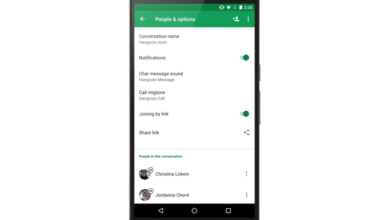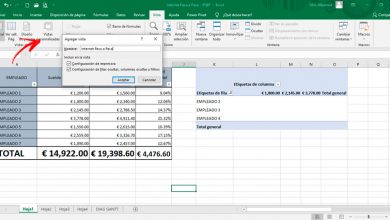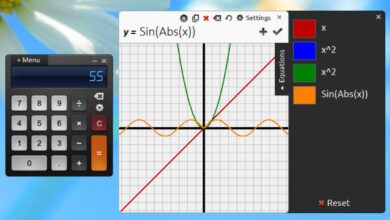Comment trouver des fichiers et des répertoires dans le système d’exploitation Linux? Guide étape par étape

Pour trouver des fichiers et des répertoires dans le système d’exploitation Linux , vous devez d’abord savoir comment ces éléments sont classés dans le système d’exploitation . Cela vous aidera à comprendre et à gérer parfaitement les commandes associées.
Pour cette raison, nous avons préparé cet article pour vous afin que vous puissiez trouver toutes les informations sur les commandes de recherche et de localisation . Nous vous expliquerons étape par étape ce que vous devez faire sur la ligne de commande.
Mais ce n’est pas tout, nous allons également vous apprendre à rechercher des fichiers liés à la date, aux extensions ou aux utilisateurs. Si vous voulez devenir un expert Linux, ne manquez rien .
Comment les répertoires et les fichiers sont-ils classés sous Linux?

La règle générale sous Linux, contrairement aux autres, est que tout dans le système d’exploitation devient un fichier ou un fichier. C’est pourquoi pour les différencier, au moins 5 classes peuvent être extraites en fonction de leur fonction.
Voyons comment ils sont classés:
- Fichiers ordinaires. Quand sous Linux, nous parlons de fichiers ordinaires, également appelés fichiers normaux, cela fait référence aux fichiers qui stockent des informations sur les utilisateurs. Ils peuvent provenir d’images, de textes, d’un site Web entier ou encore de configurations d’ OS.
- Fichiers spéciaux. Bien que l’ OS permette à l’utilisateur de les voir comme des fichiers ordinaires, ils ont une particularité, ils constituent chaque appareil physique connecté à l’ordinateur . Autrement dit, il existe un fichier spécial pour l’imprimante, un autre pour le terminal, pour l’ USB et pour tous les autres éléments matériels.
- Répertoires , également appelés «dossiers». Ce sont des fichiers qui concentrent des groupes de dossiers de manière ordonnée . Ils peuvent même contenir d’autres répertoires indiquant leur emplacement de manière structurée. Il pourrait être comparé à un index dans un livre qui montre le système d’exploitation exactement où il trouvera un certain fichier.
- Liens durs. Il s’agit d’une sous-espèce de fichier du fichier d’origine et est formée avec un deuxième nom. Ceux-ci permettent de localiser le fichier dans son adresse exacte, même s’il ne s’agit pas du vrai fichier. Cela se produit car il partage le même comportement, l’apparence et les métadonnées que le fichier d’origine. Avec un lien physique, plusieurs utilisateurs peuvent utiliser le même fichier sans avoir à en faire des copies.
- Liens symboliques ou souples. Ils sont similaires aux liens physiques en ce sens qu’ils établissent un nom secondaire pour le fichier source. Cependant, comme son nom l’indique, il est symbolique. Cela signifie qu’il ne fait référence qu’au titre ou au nom du fichier source sans le nœud. Par conséquent, si le fichier de base est supprimé, il ne peut pas être récupéré, comme le font les liens physiques.
Quelles sont les commandes utilisées pour trouver des emplacements sous Linux?
Bien qu’il existe plusieurs ressources pour exécuter des actions dans le système d’exploitation, rechercher et localiser sont l’une des commandes les plus utiles. En effet, ils permettent des recherches de fichiers de la manière la plus simple possible, ils peuvent accéder aux fichiers depuis le terminal sans aucun problème. Par exemple, Locate a une base de données (mlocate.db) avec tous les chemins de fichiers existants.
Alors que la commande find rend la recherche plus rapide que si elle était effectuée sur tout le disque dur local. Même avec cette particularité, il a l’avantage de couvrir davantage l’analyse car, si vous ne connaissez pas le nom de ce que vous voulez rechercher, vous pourrez le faire par temps, permission, taille ou autres caractéristiques que vous souhaitez.
Apprenez étape par étape à utiliser les commandes de recherche et de localisation pour trouver quoi que ce soit sous Linux
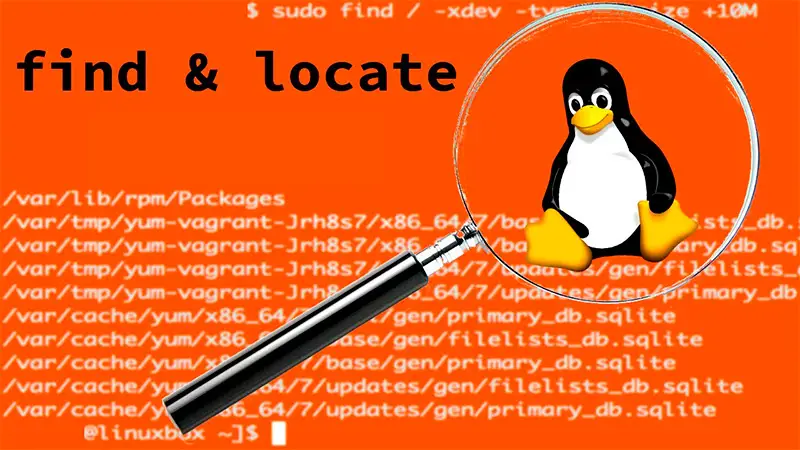
L’étape par étape que vous devez faire dans chaque commande pour trouver un élément sous Linux est indiquée ci-dessous:
Avec Find
Si vous souhaitez utiliser la commande Rechercher, procédez comme suit:
- Lorsque vous commencez, vous devez toujours écrire find (en minuscules) pour que le système d’ exploitation Linux comprenne que vous effectuerez ensuite une recherche.
- Après avoir trouvé, vous devrez structurer un argument comme celui-ci: <startingdirectory> ou le chemin <options> ou l’expression de recherche <searchterm> et enfin l’ action.
- La première chose à faire est de saisir un chemin ou un répertoire de départ dans lequel vous pouvez établir l’adresse la plus exacte du fichier dont vous avez besoin.
- Maintenant, si vous ne savez pas où il pourrait être, vous pouvez utiliser une barre oblique «/» (sans guillemets) suivie de find . De cette façon, il est compris comme le répertoire racine de tout le système, avec cela vous remplacez le chemin ou l’adresse que vous devez connaître, mais que vous ne connaissez pas.
- Vous pouvez également essayer de rechercher plusieurs répertoires dans le répertoire connu sous le nom de racine . Pour cela, il vous suffit d’écrire find suivi de la barre oblique à côté du nom, par exemple: find / styles / designs / formats.
- D’autres moyens consisteraient à placer un point «.» (pour que le système d’exploitation lance la recherche à partir du répertoire où le terminal est actuellement ouvert) ou un symbole «~» (pour Linux pour rechercher dans le dossier Démarrer).
Nous allons maintenant avec l’argument, les options ou l’expression de recherche suivants , dans lesquels vous écrirez tout filtre qui vous aidera à affiner davantage votre recherche.
Pour cela, suivez ce guide:
- Une alternative que vous avez est de le rechercher par nom, pour cela, vous devrez taper -name suivi du nom exact du fichier.
- Vous devez être prudent avec les majuscules et les minuscules , car le système d’exploitation les prendra comme vous l’avez entré. Pour éviter cet inconvénient, mettez un i au milieu de la commande, donc -iname puis le nom. Cela fera comprendre au système d’exploitation qu’il ne doit pas rechercher exactement.
- La commande complète ressemblerait à ceci: find / -imane.
- Vous pouvez également l’utiliser comme find / -imane «* next *». Vous pouvez utiliser ce dernier si vous savez que le fichier contient un certain mot, mais que vous ne vous souvenez pas où, c’est pourquoi vous devez ajouter des astérisques (*) sur les côtés comme indiqué.
Vous pouvez également utiliser le filtre -type pour indiquer le type de fichier.
Après -type, vous devrez placer certaines de ces lettres:
- f pour un fichier normal.
- d comme répertoire ou dossier.
- l s’il s’agit d’un lien symbolique.
- d pour un périphérique bloc.
- c dans le périphérique de caractères.
«MISE À JOUR
Voulez-vous trouver un fichier ou un répertoire sur votre ordinateur avec le système d’exploitation Linux?
ENTREZ ICI
et apprenez comment à PARTIR DE SCRATCH!»
Il s’ensuit que vous pourriez avoir une adresse de recherche . -type f ou aussi find / -type c.

Vous pouvez également utiliser la commande time -ctime, -mtime ou -atime , représentant la recherche par jour, mois ou année le plus proche du fichier en cours de lecture, de modification ou de mise à jour , respectivement.
Dans ce cas, vous pouvez utiliser la commande comme ceci:
- Gardez à l’esprit que vous devez placer + ou – avant le nombre de jours ou de minutes à modifier . Résultat: find / -mtime +8, par exemple.
Si vous le souhaitez, recherchez un fichier en fonction de sa taille. Pour cela, vous devrez utiliser la commande -size , suivie du nombre et du symbole «m» mégaoctets, «c» octets, «g» gigaoctets, «k» kilo-octets et ainsi de suite. Vous pourrez régler ce type de commande en fonction de la propriété. Pour cela, vous devrez utiliser -user (de l’utilisateur) ou -group (du groupe). Ou utilisez-le également pour indiquer dans le terminal, les informations correspondant aux permissions.
Pour ce dernier, vous devrez taper -perm suivi du numéro d’autorisation spécifique. Il existe même les filtres de code -empty (pour les fichiers vides), -read (pour les fichiers lisibles) ou -exec (pour les fichiers exécutables) qui sont également un bon moyen de recherche rapide et vous pouvez le combiner avec cette commande. Enfin, le troisième élément appelé searchterm ou action reste à analyser . Ceci est juste un ajout plus spécifique à la commande de recherche.
Vous devrez donc l’utiliser comme ceci:
- Si vous voulez limiter votre recherche au nom, par exemple, vous tapez -name «example.de» , où example.de serait le troisième terme pour déclencher la recherche.
- En tenant compte du fait qu’il peut s’agir de numéros d’heure, de noms d’utilisateurs ou de groupes ou de numéros d’autorisation, entre autres, vous devez faire attention car ils ne fonctionneront pas à moins que l’expression de recherche correspondante ne la précède.
Ainsi, vous aurez des combinaisons comme find ~ -user Ipap , find / accounts / comptabilité / counter -ctime 6 ou find. -ctime -3, entre autres.
Avec Locate
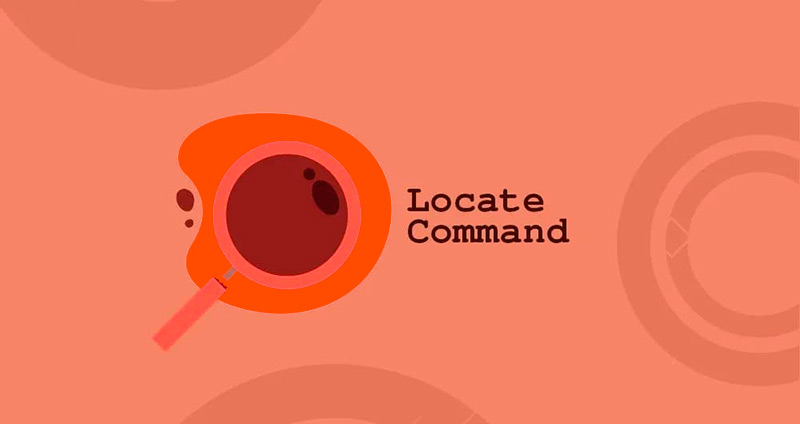
Vous devez savoir que Linux n’est pas fourni avec la commande de recherche Locate, vous devrez donc l’installer à l’aide d’autres commandes.
Pour cela, vous devrez suivre cette étape par étape:
- Écrivez dans votre terminal s udo install apt Locate.
- Vous mettrez automatiquement à jour la base de données afin qu’elle ne vous montre pas les fichiers qui ont déjà été supprimés. Pour ce faire, utilisez sudo updatedb ou updatedb .
- Après cela, il est prêt à être utilisé .
Une fois la commande incorporée, vous pouvez l’utiliser sans problème. Dans le cas de la commande Locate, son utilisation est plus simple, il suffit de placer Locate puis le nom du fichier. Vous pouvez également le faire précéder d’arguments tels que b (nom de base du fichier), c (nombre exact de tous les fichiers présentant cette similitude) et e (entrée des fichiers existants), entre autres.
Si vous avez des questions, laissez-les dans les commentaires, nous vous répondrons dans les plus brefs délais, et cela sera également d’une grande aide pour plus de membres de la communauté. Je vous remercie!